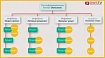Прежде чем перейти к статье, хочу вам представить, экономическую онлайн игру Brave Knights, в которой вы можете играть и зарабатывать. Регистируйтесь, играйте и зарабатывайте!
Введение
Пару дней назад мне написал знакомый студент-физик с просьбой помочь открыть данные, снятые с лабораторного оборудования в Excel и скинул мне несколько файлов странного формата .mmd. Интернет на запрос "как открыть mmd", выдавал только танцующих аниме-девочек (MikuMikuDance) и сайт разработчика mangodata, с которого нельзя было скачать нужное ПО. Конечно, с подобной проблемой столкнется далеко не каждый, но прецедент в моем лице появился, а это значит, что интернету нужна статья "Открываем MMD формат в Excel".
Пошаговое руководство
Для тех, кому надо просто открыть файл, не вдаваясь в подробности. Если вы знакомы с Google Colab, вас заинтересует только второй пункт. Писать старался максимально подробно, демонстрируя каждое действие. Перед тем как выполнять шаги, лучше прочесть руководство целиком.
1. Заходим в Google Colab
Google Colab - удобная среда выполнения кода на Python. Не пугаемся, если испугались. Навыков питониста (да и вообще программиста) от вас не требуется. Я сам не являюсь python-программистом. Использую его, только когда нужно быстро решить задачку с использованием кода.
Переходим по ссылке https://colab.research.google.com
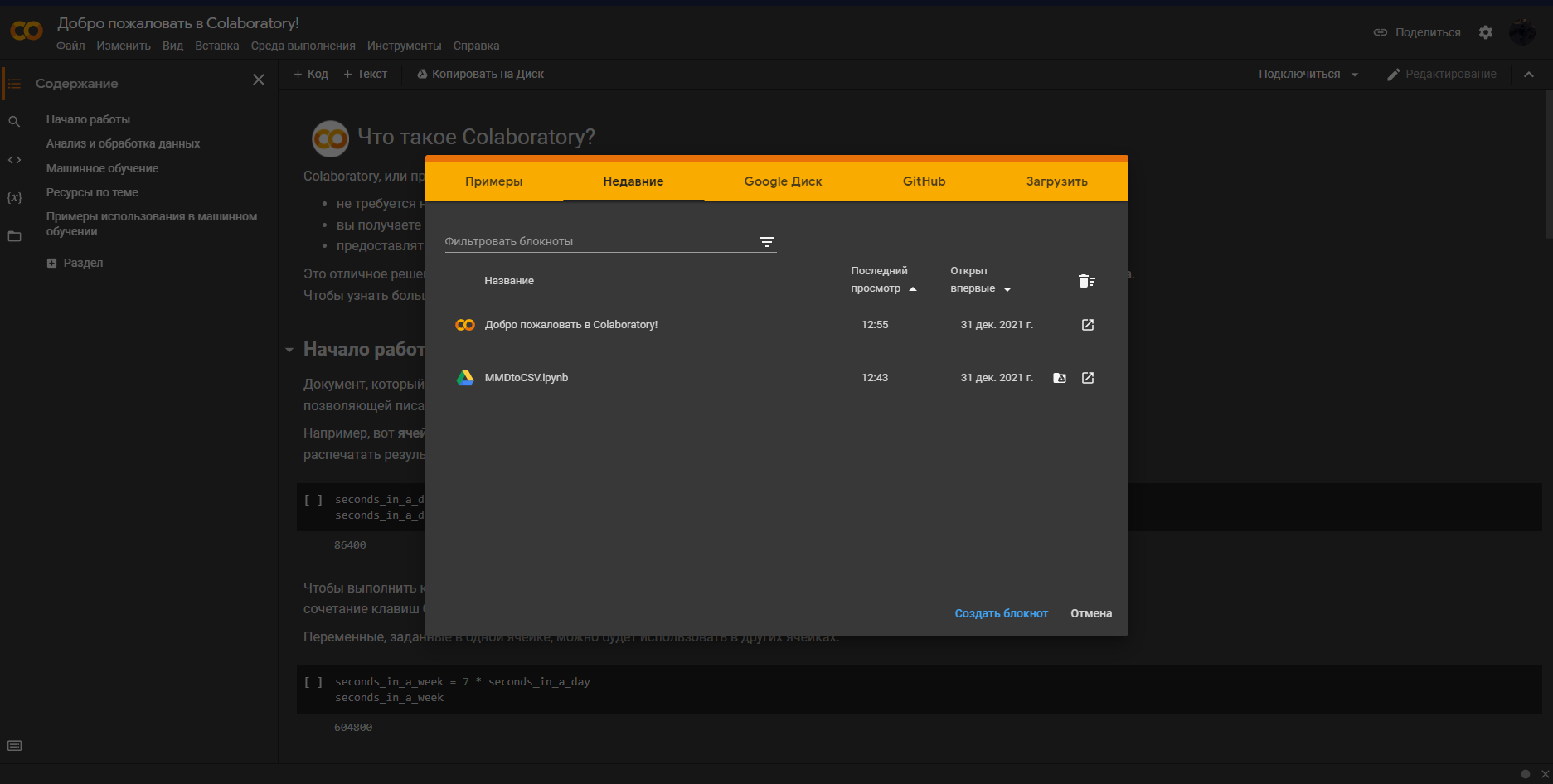
2. Скачиваем colab-блокнот или создаем его сами
Можете скачать файл с моего Google Drive по ссылке:
https://drive.google.com/file/d/1lA3-1Z1kiVmlrUsrv-THvvrT8bRcZMHn/view?usp=sharing
Для тех, кто боится скачивать непонятные файлы из интернета, ниже будет приведён гайд по созданию такого блокнота самостоятельно.
Чтобы открыть файл MMDtoCSV.ipynb в колабе, нажимаем Загрузить в окне со скрина выше или Файл - Загрузить блокнот в основном меню.
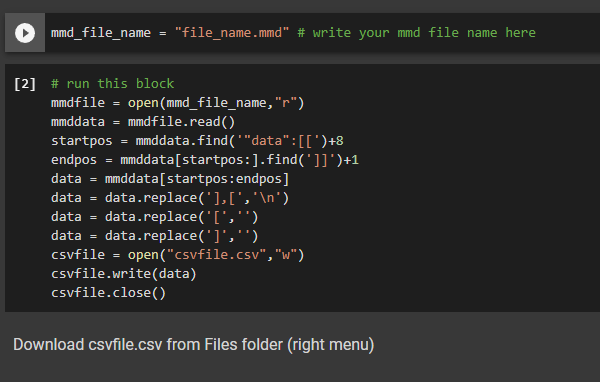
Вы так же можете не скачивать мой файл, а просто скопировать готовый код в колаб. Для этого нажимаем +Код

Копируем в созданный блок данный код:
mmd_file_name = "file_name.mmd" # write your mmd file name here
mmdfile = open(mmd_file_name,"r")
mmddata = mmdfile.read()
startpos = mmddata.find('"data":[[')+8
endpos = mmddata[startpos:].find(']]')+1
data = mmddata[startpos:endpos]
data = data.replace('],[','\n')
data = data.replace('[','')
data = data.replace(']','')
csvfile = open("csvfile.csv","w")
csvfile.write(data)
csvfile.close()3. Загружаем в колаб свой файл и запускаем код
Перетаскиваем ваш mmd файл в окно Файлы

В форме ниже нажимаем Ок.

В самой первой строчке кода меняем название файла на своё.

Запускаем код. Для этого можно нажать Ctrl+F9.
4. Скачиваем и открываем сконвертированный файл
После выполнения кода в Файлах появится файл csvfile.csv

Если этого не произошло, обновите папку, нажав соответствующую кнопку.
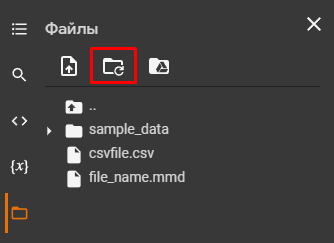
Скачиваем получившийся файл и открываем его в Excel (Данные - Из CSV-файла).

5. Наслаждаемся результатом
А что мы только что сделали?
Раздел для новичков, не обладающих знаниями о форматах данных, но жаждущих получить ответ на этот вопрос.
Файл mmd на самом деле представляет данные в формате JSON-объекта. Подробнее про JSON можно почитать вот тут. В кратце, в нашем файле хранится набор пар ключ-значение. Вот так выглядит структура обычного mmd-файла:
//пример mmd-файла
{
"author":"User",
"recordingDevice":"Windows NT 10.0",
"date":1636465537725,"sampleRate":100,
"configuration":{
"decimals":null,
"movingAverage":25,
"mode":null,
"measurementType":"continuous",
"pointMeasurementNumbers":null,
"diagramType":"line",
"xAxis":null,
"xAxisDeviceId":null,
"lastMeasurement":null,
"additionalYAxis":null,
"radioactivityGateTime":1,
"dropCounterVolume":0.05,
"dropCounterTotalVolume":1
},
"channels":[{"id":1,"uid":"60-E9:63:CD:A8:07:84-1","sensor":{"id":60},"unit":"V","color":"#CC5045"},{"id":1,"uid":"60-EA:75:68:B2:3C:0A-1","sensor":{"id":60},"unit":"V","color":"#E49128"}],
"data":[[0,0.005,-0.149],[0.01,-0.002,-0.134],[0.02,0.005,-0.134]],
"annotations":null
}Метаданные (author, date и др.) нас в данном кейсе не интересуют. Всё, что нужно сделать - достать содержимое, хранящееся под ключом data. Заметим, что данные хранятся в двумерном массиве.
Находим в файле подстроку ' "data":[[ ' и запоминаем ее позицию. Затем ищем первое (начиная с data:[[) вхождение подстроки ' ]] ' - две квадратные скобки подряд определяют конец двумерного массива:
startpos = mmddata.find('"data":[[')+8
endpos = mmddata[startpos:].find(']]')+1Запоминаем все объекты двумерного массива:
data = mmddata[startpos:endpos]Вот так выглядит содержимое переменной data:
[0,0.005,-0.149],[0.01,-0.002,-0.134],[0.02,0.005,-0.134]Самый простой формат, в который можно перевести получившуюся последовательность - CSV. В этом формате столбцы разделяются запятыми, а строки - символом переноса строки.
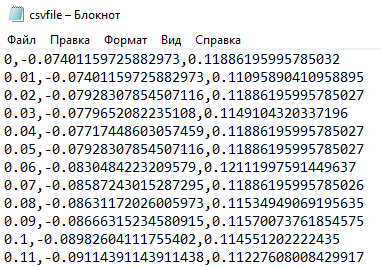
Внутри одной строки в нашем файле данные уже разделены запятыми. Отделить друг от друга ряды можно, заменив ' ],[ ' на символ переноса строки ' \n '.
data = data.replace('],[','\n')//результат
[0,0.005,-0.149
0.01,-0.002,-0.134
0.02,0.005,-0.134]Удаляем две оставшиеся по краям скобки ' [ ' и ' ] ' и сохраняем итоговый результат в формате csv.
data = data.replace('[','')
data = data.replace(']','')
csvfile = open("csvfile.csv","w")
csvfile.write(data)
csvfile.close()Теперь можно экспортировать данные в Excel.